Wi-Fi 연결 끊김을 수정하는 방법
종종 뒤에 이유가 없는 것처럼 보입니다. 와이파이 무작위로 떨어지거나 약해지는 연결. 그러나 실제로 강력한 Wi-Fi 연결에 연결할 수 없는 몇 가지 일반적인 시나리오가 있습니다. 그런 일이 발생하면 Wi-Fi를 백업하고 즉시 다시 실행하기 위해 시도할 수 있는 몇 가지 방법이 있습니다.
Wi-Fi 네트워크 범위 및 전력 부족
당신의 무선 액세스 포인트 여기까지만 도달합니다. 외부 가장자리에서 인터넷에 액세스할 때 네트워크 범위 제한, 아마도 계속해서 Wi-Fi 연결이 시작되고 중지되는 것을 알 수 있습니다. 물론 Wi-Fi를 제공하는 라우터나 모뎀에서 더 멀어지면 연결이 영구적으로 중단됩니다.

라우터가 벽장에 묻혀 있거나, 지하실 구석에 있거나, 세 개의 방이 떨어져 있거나, 단순히 낡았거나 거의 파손된 경우 Wi-Fi 액세스가 약할 수 있습니다.
솔루션은 라우터에 더 가까이 이동하거나 라우터를 사용자에게 더 가까이 이동하는 것처럼 간단할 수 있습니다. 라우터와 장치 사이의 거리를 줄이면 연결이 잘 될 가능성이 높아집니다.
전화나 태블릿, Wi-Fi 강도가 가장 강한 곳으로 이동하기 쉽습니다. 반면에 컴퓨터나 기타 장비를 재배치하는 것이 항상 실용적인 해결책은 아닙니다.
또 다른 옵션 Wi-Fi 강도 향상 가능한 경우 액세스 포인트 또는 컴퓨터의 안테나 업그레이드를 고려하는 것입니다. 비슷하게, 메쉬 네트워크 및 범위 확장기 Wi-Fi 범위 문제에 대한 다른 일반적인 솔루션이지만 둘 다 필요하지 않습니다.
Wi-Fi 무선 간섭
집 주변이나 장치 및 라우터 근처에 있는 다양한 소비자 전자 제품의 무선 신호는 Wi-Fi 네트워크 신호를 방해할 수 있습니다.
예를 들어, 무선 전화기, 블루투스 장치, 차고 문 오프너 및 전자레인지는 전원이 켜져 있을 때 Wi-Fi 네트워크 연결을 끊을 수 있습니다.
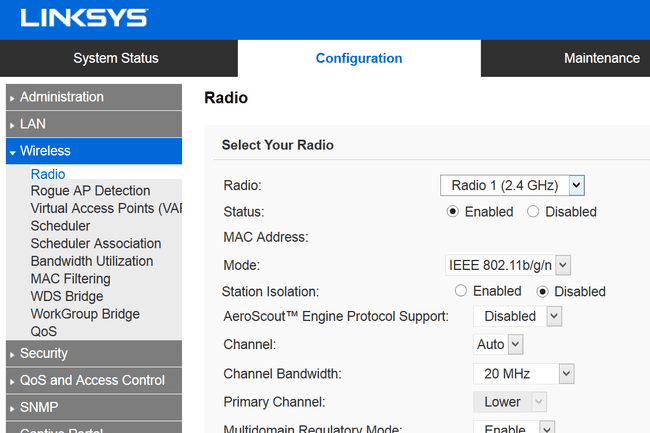
따라서 전자레인지 바로 옆에 있을 때 휴대전화에서 Wi-Fi 연결이 중단되는 경우 이것이 문제일 가능성이 높습니다. 무선 신호를 전송하는 방식이 집안의 다른 장치를 방해할 수 있으므로 새 장치가 무엇인지, 어떻게 작동하는지 살펴보는 것이 가장 좋습니다.
네트워크 장비 이동 또는 (홈 네트워크에서) Wi-Fi 채널 설정 변경 이 문제를 피하기 위해.
더 쉬울 수 있는 또 다른 솔루션은 Wi-Fi를 방해할 수 있는 다른 장치를 끄는 것입니다. 당신이 부엌에서 Wi-Fi가 끊길 때 전자레인지에서 멀리 이동하거나 휴대폰, 노트북 등을 함께 사용해야 하는 경우 사용을 피하십시오. 장치.
네트워크 과부하
하드웨어와 가정은 Wi-Fi 신호를 수용하고 간섭을 피하기 위해 완벽하게 설정되어 있을 수 있습니다. 그러나 네트워크를 사용하는 장치가 너무 많은 경우 각 장치의 사용 가능한 대역폭은 제한된.
각 장치에 충분한 대역폭이 없으면 비디오 재생이 중지되고 웹 사이트가 열리지 않으며 장치가 결국 Wi-Fi를 계속 사용하기에 충분한 대역폭을 유지하려고 시도하기 때문에 네트워크에서 연결을 끊었다가 다시 연결하세요.

당신은 할 수 있습니다 인터넷 속도 테스트 약속한 속도에 도달하고 있는지 확인합니다. 테스트가 귀하가 지불하는 것보다 훨씬 느린 속도를 나타내는 경우 인터넷 서비스 공급자(ISP) 모뎀이나 라우터에 문제가 있거나 네트워크에서 한 번에 너무 많은 장치를 사용하고 있기 때문입니다.
네트워크에서 일부 장치를 제거하십시오. TV에서 영화를 스트리밍하는 경우 TV를 끕니다. 누군가가 네트워크에서 게임을 하고 있다면 휴식을 취하도록 하십시오. 소수의 사람들이 휴대폰으로 Facebook을 탐색하는 경우 Wi-Fi 연결을 비활성화하여 대역폭을 확보하도록 요청하십시오. 아이디어를 얻으실 수 있습니다.
누군가가 컴퓨터에 파일을 다운로드하는 경우 지원하는 프로그램을 사용할 수 있는지 확인하십시오. 대역폭 제어 해당 장치에 더 적은 대역폭을 사용하고 Wi-Fi 장치에 더 많은 대역폭을 사용할 수 있도록 합니다. 특히 Microsoft OneDrive는 대용량 파일을 동기화할 때 사용 가능한 모든 업로드 대역폭을 사용하는 경향이 있으므로 OneDrive를 일시적으로 일시 중지하면 다른 사람들을 위해 즉각적인 대역폭을 확보할 수 있습니다.
네트워크가 생각보다 느리고 Wi-Fi가 안정적이지 않으면 라우터를 다시 시작하세요. 때때로 라우터의 메모리가 가득 차서 제대로 작동하려면 플러시해야 합니다.
1:23
라우터 및 모뎀을 재부팅하는 방법
잘못된 Wi-Fi 네트워크를 사용하고 있습니다.
두 개의 인접 위치에서 동일한 이름의 보안되지 않은 Wi-Fi 네트워크(SSID), 사용자 모르게 장치가 잘못된 네트워크에 연결될 수 있습니다.

이 잘못된 방향은 한 네트워크에서 나와 다른 네트워크에 연결할 때 Wi-Fi의 일시적인 손실 및 재연결을 포함하여 위에서 언급한 모든 문제를 유발합니다. 또한 이 시나리오에서는 선호하는 네트워크가 계속 작동하더라도 인접 네트워크가 꺼질 때마다 무선 장치의 연결이 끊어집니다.
뿐만 아니라 다른 네트워크에 대역폭 문제가 있는 경우 Wi-Fi가 켜져 있더라도 기기에서도 이러한 증상이 나타날 수 있습니다. 다른 위치에 개방형 네트워크가 있으면 다른 사람들도 이를 사용하고 있을 가능성이 있습니다.
컴퓨터와 기타 장치가 올바른 네트워크에 연결되도록 적절한 보안 조치를 취하십시오. 휴대폰, 노트북, 태블릿 등을 다음과 같이 설정할 수도 있습니다. 자동으로 네트워크 연결 중지 보안되지 않은 Wi-Fi를 선택하지 않도록 합니다.
또한 이웃에게 Wi-Fi 비밀번호(또는 전용이지만 여전히 암호로 보호된 게스트 네트워크) 사람들이 자신의 와이파이.
오래되거나 누락된 드라이버 또는 펌웨어
Wi-Fi 네트워크에 연결된 각 컴퓨터는 장치 드라이버. 네트워크 라우터에는 관련 기술이 포함되어 있습니다. 펌웨어.
이러한 소프트웨어는 시간이 지나면서 손상되거나 쓸모없게 되어 네트워크 끊김 및 기타 무선 문제를 일으킬 수 있습니다.
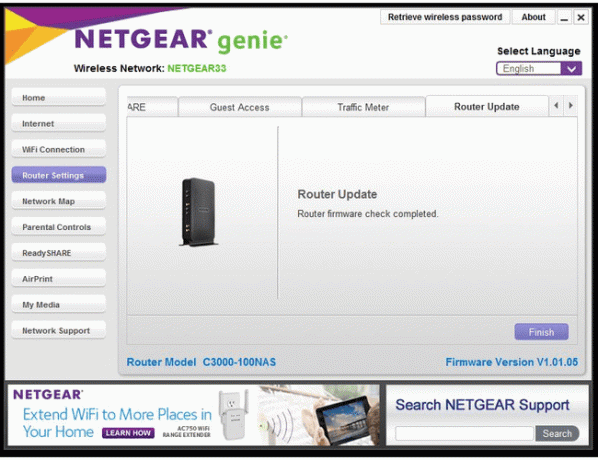
라우터의 펌웨어 업그레이드 최신 버전으로. 이것은 일반적인 작업은 아니지만 특정 Wi-Fi 연결 문제를 일으키는 원인이 될 수 있습니다.
또한 특정 장치에서 지원되는 경우 장치의 네트워크 드라이버를 업데이트하는 것이 좋습니다. 예를 들어 귀하의 Windows 컴퓨터가 Wi-Fi에서 계속 연결 해제됨, 한 가지 해결책은 네트워크 드라이버 업데이트.
호환되지 않는 소프트웨어 패키지가 설치됨
이것은 인터넷 연결 문제의 가장 가능성이 낮은 이유이지만 호환되지 않는 컴퓨터에서 Wi-Fi가 실패할 수 있습니다. 운영 체제의 네트워킹 기능을 수정하는 패치, 서비스 및 기타 소프트웨어를 포함하여 설치된 소프트웨어 체계.

업데이트 또는 기타 소프트웨어 설치 직후 Wi-Fi가 중단되는 경우 문제일 가능성이 큽니다. 그러나 먼저 위에서 언급한 드라이버 문제를 해결해야 합니다. 소프트웨어가 Wi-Fi를 망칠 가능성이 훨씬 더 높은 상황이기 때문입니다.
컴퓨터에 소프트웨어를 설치하거나 업그레이드할 때마다 기록하고 호환되지 않는 소프트웨어 제거 또는 손상된 프로그램 다시 설치.
위의 모든 것을 시도했고 인터넷 드롭이 하드웨어나 ISP에 있지 않다고 확신하는 경우 그러나 소프트웨어를 사용하면 항상 운영 체제를 다시 설치할 수 있지만 이는 최후의 수단으로만 고려하십시오. 옵션.
iPhone을 재설정하거나 기계적 인조 인간 공장 기본값으로 돌아갑니다.
라우터가 불량일 수 있습니다.
이러한 전략 중 어느 것도 일관된 Wi-Fi 신호를 생성하는 데 효과가 없다면 라우터 문제가 있을 수 있습니다. 무선 공급자에게 문의하십시오. 그들은 당신의 연결을 테스트할 수 있고 무료로 교체를 제공할 수 있습니다. 새 라우터를 직접 구입하도록 선택할 수도 있습니다. 구입하기 전에 Wi-Fi 서비스와 호환되는지 확인하십시오.
